时间:2015-05-06 17:22:20 作者:shuqing 来源:系统之家 1. 扫描二维码随时看资讯 2. 请使用手机浏览器访问: https://m.xitongzhijia.net/xtjc/20150506/47557.html 手机查看 评论 反馈
在Win7系统中,我们常常使用双击打开某个文件,但一用户发现每当他双击文件时就会直接进行打印文件,这是什么情况呢?
方法如下:
1、双击打开“计算机”,在窗口中选择“工具——文件夹选项”。
2、切换到“文件类型”标签页,在“已注册的文件类型”列表款中选择JPEG文件类型选项,单击“高级”按钮。
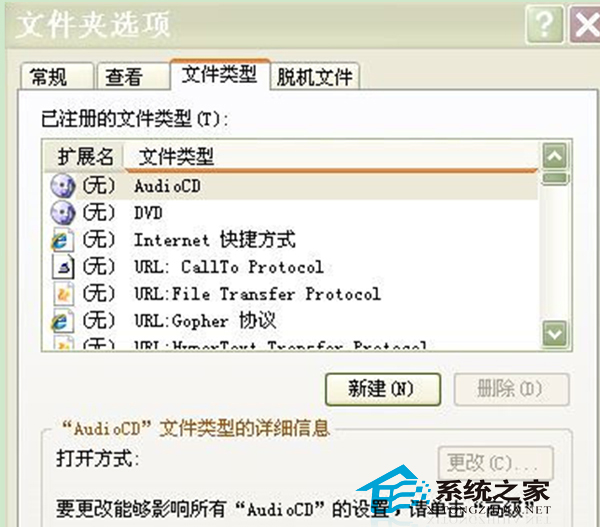
3、在打开的“编辑文件类型”窗口中,可发现“操作”列表框中printto选项呈黑体显示,这说明设置值为打印文件,选择open选项,点击“设置默认值”按钮,点击“确定”按钮确认设置,返回并关闭“文件夹选项”窗口即可。
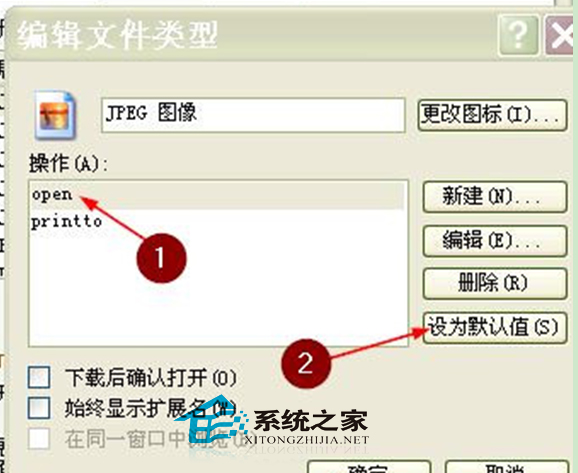
通过上面的方法,我们就很能很快解决双击文件变成打印的困扰了。其实双击文件出现的问题还有很多,比如双击文件变打开属性窗口,友友们平时就该多学习相关的教程。
发表评论
共0条
评论就这些咯,让大家也知道你的独特见解
立即评论以上留言仅代表用户个人观点,不代表系统之家立场